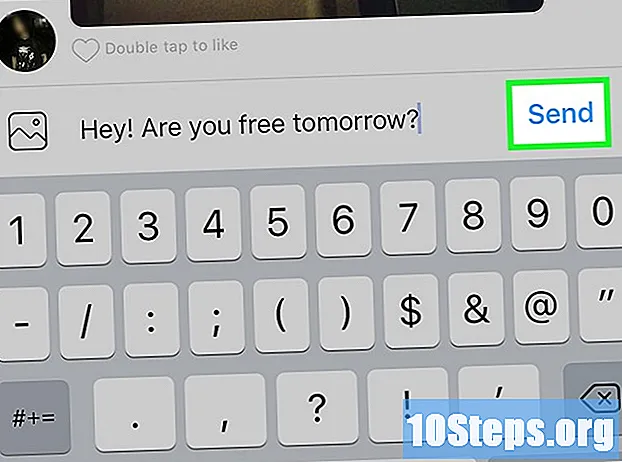Zawartość
Jeśli chcesz grać w gry wideo, ale nie masz telewizora, możesz zastąpić go monitorem komputera. Monitory są generalnie tańsze niż telewizory. Ponadto wiele osób ma zapomniany stary monitor, który może być bardzo przydatny do uruchamiania starych gier. Być może będziesz musiał wykonać dodatkową pracę i potrzebujesz niektórych konwerterów, ale możliwe jest podłączenie praktycznie wszystkich konsol do monitora komputera.
Kroki
Część 1 z 3: Przed połączeniem
Kup odpowiedni monitor. Jeśli dostępny jest więcej niż jeden monitor, ważne jest, aby poświęcić trochę czasu na podjęcie decyzji, który z nich będzie najbardziej odpowiedni dla Twojej konsoli. Każda gra wideo wymaga określonego typu monitora, aby zapewnić najlepsze wyniki, więc jeśli chcesz mieć jak najlepsze wrażenia z gry, poświęć trochę czasu na zdefiniowanie najlepszej opcji.
- W przypadku nowszych konsol, takich jak PS4 i Xbox One, najlepszą opcją jest monitor full HD. Podłączenie tych nowszych konsol do monitorów CRT spowoduje bardzo rozmyty obraz.
- Konsole, które nie mają wyjść wysokiej rozdzielczości (HD), będą oferować lepszy obraz, jeśli zostaną podłączone do starych monitorów CRT (lampowych). Używanie CRT do łączenia systemów takich jak NES lub Sega Genesis zapewni znacznie lepsze obrazy. Oprócz jakości obrazu rozgrywka będzie również lepsza ze względu na wyższą częstotliwość odświeżania tego typu monitora. Częstotliwość odświeżania to szybkość, z jaką monitor jest w stanie aktualizować obraz na ekranie. Podłączenie starej konsoli do ekranu o wysokiej rozdzielczości może spowodować pogorszenie rozgrywki z powodu niskiej częstotliwości odświeżania, a także rozciągnięcie obrazu.

Sprawdź wejścia wideo monitora. To najważniejsza rzecz, którą należy wiedzieć przed podłączeniem konsoli. Większość nowoczesnych monitorów obsługuje połączenia HDMI i DVI. Starsze modele obsługują tylko VGA i DVI, podczas gdy inne mogą obsługiwać tylko VGA. Bardzo niewiele modeli obsługuje kompozytowe wejście wideo (RCA), z którego korzysta wiele konsol. Większość nowoczesnych gier wideo można podłączyć za pomocą wejścia HDMI. Połączenia większości monitorów znajdują się z tyłu, ale wiele z nich ma tylko jedno złącze, a starsze modele mogą nie mieć odłączanych kabli.- HDMI - Wygląda jak wydłużone złącze USB z gniazdami na obu końcach. Jest to najpopularniejsze połączenie dla nowoczesnych monitorów i konsol.
- DVI - to 24-stykowe złącze jest bardzo powszechne w monitorach. Nie jest używany przez żadną grę wideo, ale możesz użyć konwerterów.
- VGA - to stary standard dotyczący monitorów. 15-stykowe złącze jest zwykle niebieskie. Większość nowszych modeli nie oferuje tego wpisu. Nie jest również używany przez żadną konsolę, ale możesz użyć konwertera.

Sprawdź wyjścia audio i wideo swojej gry wideo. Każda gra wideo udostępnia swoje metody łączenia się z monitorem. HDMI to najnowszy standard, podczas gdy nowsze urządzenia mogą korzystać z RCA i RF.- Gry wideo, takie jak PS4, Xbox One, PS3, Xbox 360 i Wii U już obsługują HDMI. Jedynym wyjątkiem jest pierwsza wersja konsoli Xbox 360. Konsole te obsługują również połączenia komponentowego kabla wideo, ale niewiele monitorów ma to wejście.
- Konsole takie jak Wii, PS2, Xbox, Gamecube, Nintendo 64, PS1, Super Nintendo i Genesis obsługują kompozytowe kable wideo. Wii, PS2 i Xbox obsługują również połączenia komponentowe wideo lub S-Video, chociaż bardzo trudno jest znaleźć monitor z tymi wejściami. Starsze konsole również używały połączeń RF (koncentrycznych), ale prawie nie istnieją na monitorach.

Kup głośniki lub słuchawki i konwerter audio. Dźwięk z gry wideo może wydobywać się z wbudowanych głośników monitora, jeśli je ma. Jak większość tego nie robi, będziesz potrzebować czegoś, co odtwarza dźwięk Twojej gry wideo. Konwerter pomoże podłączyć kabel audio konsoli do głośników lub słuchawek. Kup oddzielny kabel audio, jeśli używasz HDMI, ponieważ HDMI nie łączy się z głośnikami.- Nowsze konsole (przykładem jest PS4) mają cyfrowe / optyczne wyjścia audio tylko wtedy, gdy nie używasz HDMI. W takim przypadku musisz kupić konwerter.
- Możesz podłączyć słuchawki do kontrolera PS4, aby grać w gry. W takim przypadku użycie konwerterów i dodatkowych kabli staje się zbędne.
Kup konwerter do konsol, które nie używają HDMI. Będziesz potrzebował konwertera, jeśli chcesz podłączyć starą konsolę do wejść HDMI lub DVI na nowoczesnym monitorze. Dostępnych jest kilka modeli. Niektórym z nich udaje się przekonwertować kilka różnych typów starych wejść gier wideo na pojedyncze wyjście HDMI lub DVI.
- Jeśli konsola ma tylko wejście HDMI, a monitor obsługuje tylko DVI, kup konwerter HDMI na DVI lub specjalny kabel, aby wykonać to połączenie.
Zdobądź odpowiedni kabel (jeśli to konieczne). Większość konsol będzie prawdopodobnie wyposażona tylko w jeden typ kabla. Twój PS3 może być wyposażony w kabel kompozytowy, ale obsługuje również HDMI. Poszukaj kabla, który zapewni najlepszy obraz na monitorze.
- Kable HDMI działają tak samo na każdym urządzeniu, które je obsługuje. Starsze kable mogą mieć własne połączenia dla określonej konsoli. Możesz na przykład użyć tego samego kabla HDMI do podłączenia konsoli Xbox 360 i PS3, ale nie możesz zrobić tego samego z kablami wideo typu component, które są różne dla każdej konsoli.
- Kup specjalny kabel lub konwerter HDMI-DVI, jeśli Twoja konsola obsługuje tylko HDMI.
Część 2 z 3: Podłączanie konsoli
Podłącz jeden koniec kabla HDMI do konsoli, a drugi koniec do monitora. Jeśli zamierzasz korzystać z HDMI, połączenie jest tak proste, jak to tylko możliwe, po prostu podłącz jeden koniec go do każdego urządzenia. Gdy to zrobisz, przejdź do następnej sekcji, aby dowiedzieć się, jak uruchomić dźwięk.
- Przejdź do następnej sekcji po podłączeniu, aby dźwięk działał.
Podłącz kabel wideo z konsoli do konwertera. W przypadku starszych gier wideo wymagany będzie konwerter. Aby wykonać połączenie, podłącz przewody zgodnie z kolorami złączy. Uważaj, aby nie podłączać przewodów z jednego złącza do wejścia drugiego.
- Wiele konwerterów ma funkcję przełączania między dwoma wejściami, na przykład z komputera i gry wideo. Jeśli konwerter to obsługuje, interesujące jest również podłączenie do niego wyjścia wideo komputera, aby można było korzystać z tej funkcji.
Podłącz konwerter do monitora. Użyj kabla HDMI, DVI lub VGA (w zależności od modelu), aby podłączyć wyjście wideo konwertera do wejścia monitora. Wyłącz monitor przed podłączeniem go do wejścia VGA.
Wybierz właściwy wpis. Aby zobaczyć obraz wygenerowany przez konsolę, wybierz odpowiednie wejście na monitorze. Jeśli monitor ma tylko jedno wejście, obraz powinien pojawić się automatycznie po podłączeniu dwóch urządzeń.
Część 3 z 3: Włączanie dźwięku
Podłącz oddzielny kabel audio, jeśli używasz HDMI. Ten kabel audio prawdopodobnie będzie specyficzny dla każdej konsoli. Możesz używać złączy wideo kompozytowego lub komponentowego do przesyłania dźwięku podczas korzystania z HDMI.
Podłącz kabel audio do konwertera. Większość konwerterów ma wejście i wyjście audio. Podłącz dwa kable audio (czerwony i biały) do złączy o tych kolorach w miejscu, w którym znajdują się wejścia audio konwertera.
Podłącz głośniki lub słuchawki do wyjścia konwertera. Podłącz zgodnie z kolorami złączy głośników, jeśli używasz. Jeśli używasz słuchawek, użyj zielonego wyjścia konwertera. Niektóre konwertery oferują tylko jedno wyjście, w takim przypadku wystarczy podłączyć do niego głośnik lub zestaw słuchawkowy.
Skonfiguruj wyjście audio gry wideo. Będziesz musiał dostosować ustawienia konsoli, aby dźwięk był odtwarzany przez oddzielny kabel dźwiękowy, a nie przez HDMI.
- Ten proces zmiany wyjścia dźwięku różni się w zależności od konsoli. Zwykle znajdziesz tę opcję w ustawieniach audio w menu ustawień.